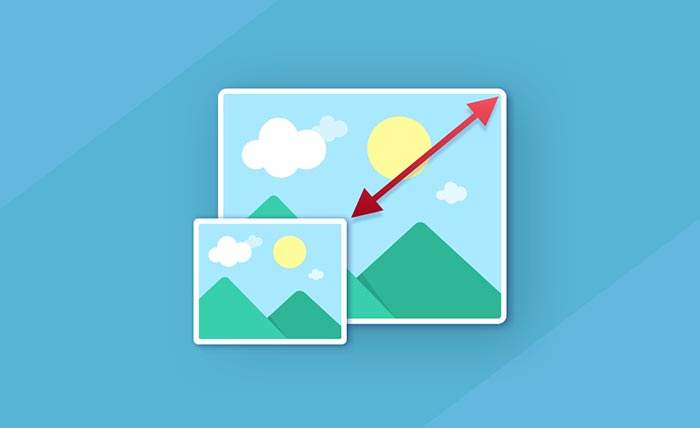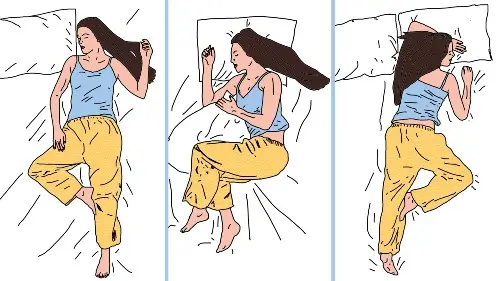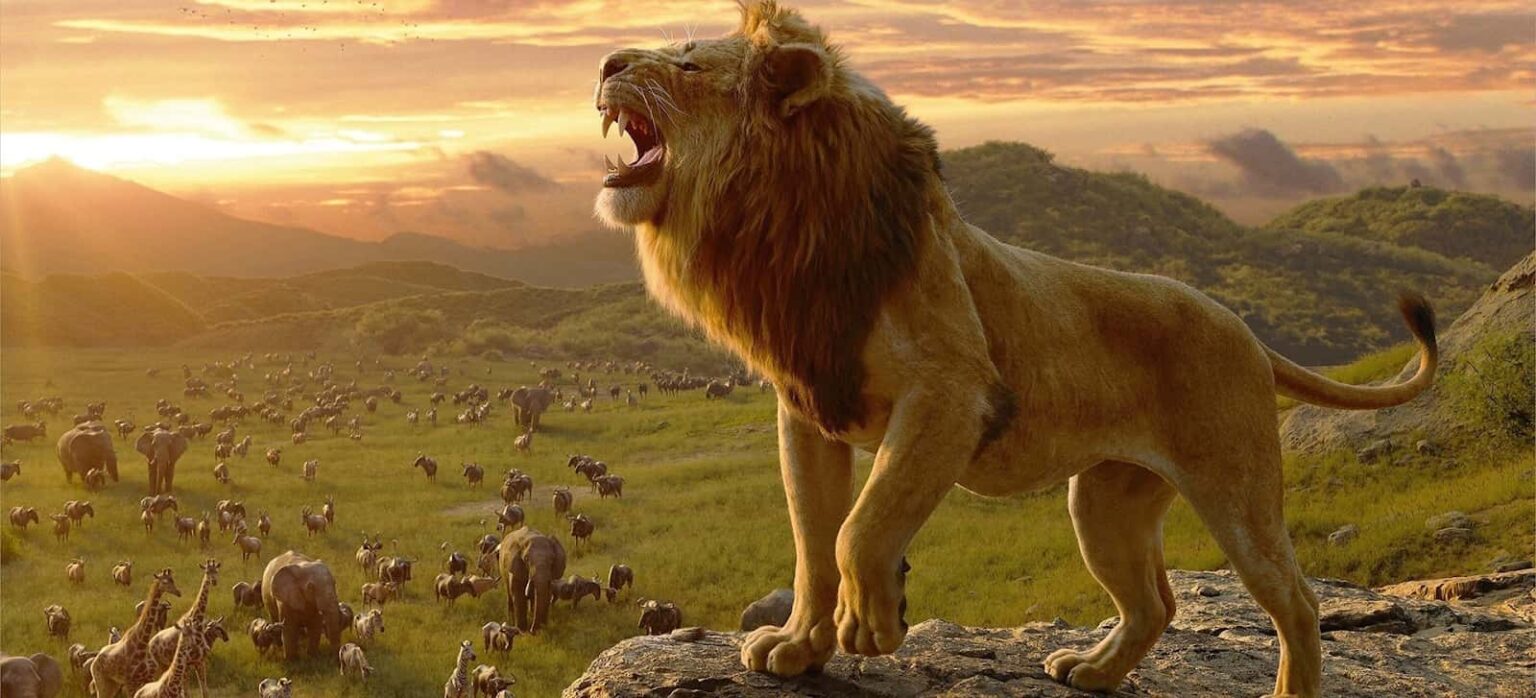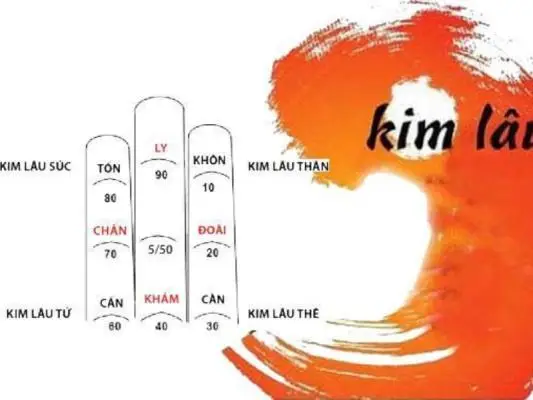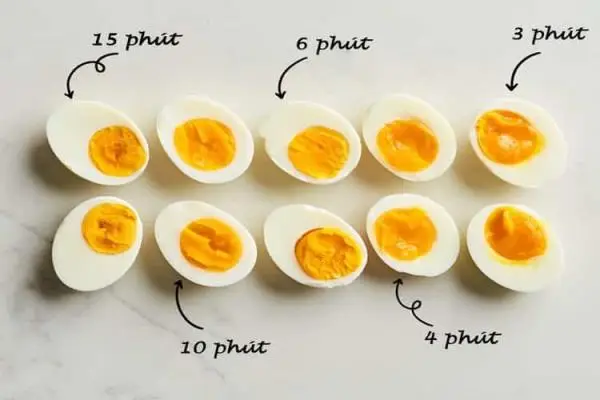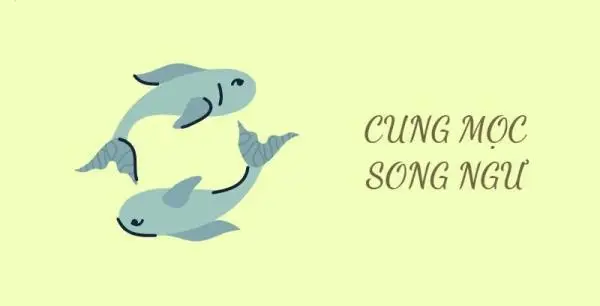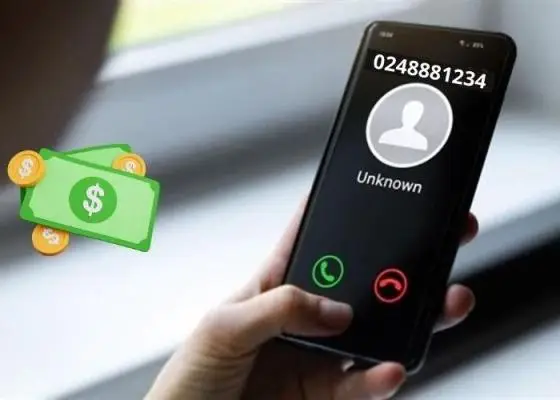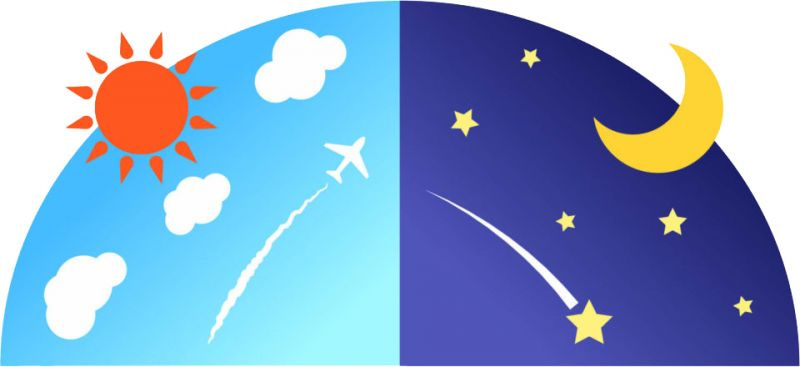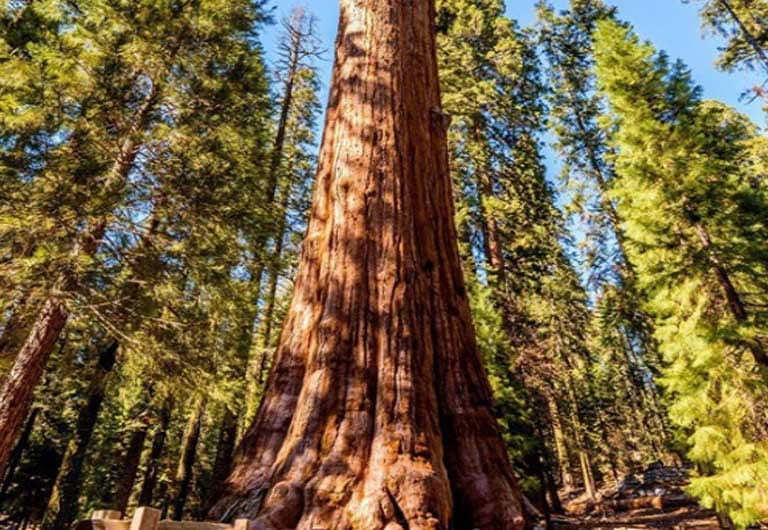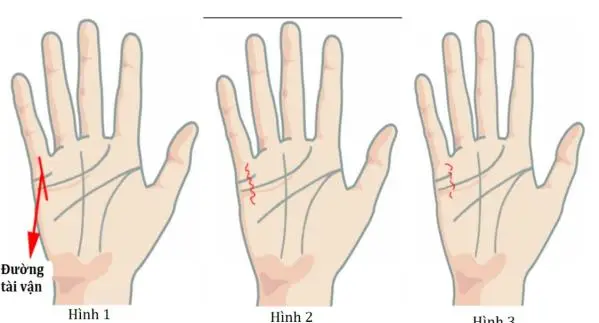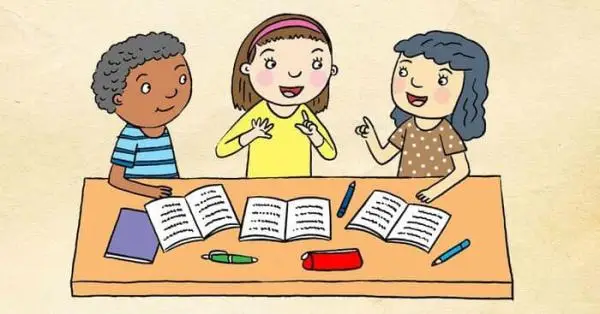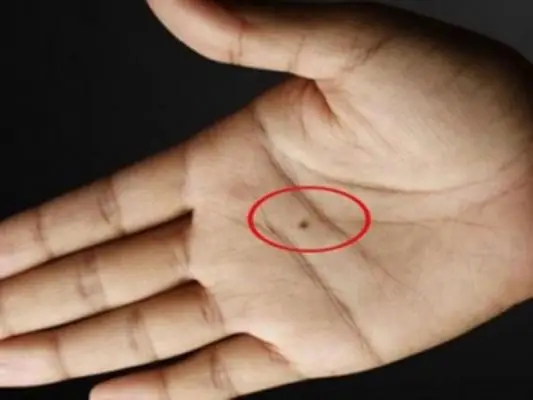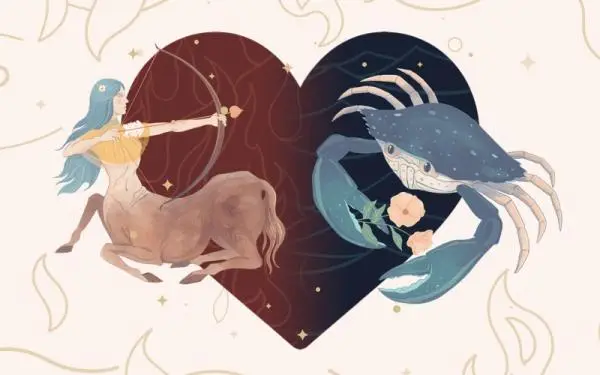Tin tức tham khảo
TOP 12 cách giảm dung lượng ảnh cực đơn giản
Việc lưu trữ và chia sẻ hình ảnh đã trở thành một phần không thể thiếu trong cuộc sống hàng ngày. Tuy nhiên, nhiều người thường gặp phải vấn đề là dung lượng lưu trữ ảnh quá lớn, làm chậm thiết bị hoặc hết dung lượng lưu trữ trực tuyến.
Đừng lo, có rất nhiều phương pháp giảm dung lượng ảnh mà không cần cài đặt phần mềm mà vẫn giữ nguyên được độ sắc nét của hình ảnh. Hãy cùng SKY Tech khám phá TOP 12 cách giảm dung lượng ảnh trực tuyến cực đơn giản và hiệu quả ngay trong bài viết này!
Giảm dung lượng ảnh bằng Shrink Me
Shrink Me là một công cụ trực tuyến giúp giảm dung lượng của các tệp ảnh mà không làm giảm chất lượng hình ảnh. Điểm nổi bật của Shrink Me là khả năng xử lý không giới hạn số lượng và dung lượng của các tệp ảnh tải lên.
Bước 1: Truy cập vào website shrinkme.app.
Bước 2: Sử dụng nút “Select” để chọn một hoặc nhiều ảnh từ máy tính của bạn. Trang web hỗ trợ nhiều định dạng phổ biến như JPG, PNG, và Webp. Bạn có thể tải lên nhiều ảnh cùng một lúc.
Bước 3: Sau khi các tệp ảnh đã được tải lên, website sẽ tự động thực hiện quá trình nén ảnh. Bạn có thể theo dõi tiến trình và xem được tỉ lệ phần trăm dung lượng đã giảm. Cuối cùng, nhấn nút “Save” để tải các tệp đã nén về máy tính của bạn.
Giảm dung lượng ảnh bằng Compressnow
Compressnow là một công cụ trực tuyến miễn phí, giúp người dùng giảm dung lượng ảnh một cách nhanh chóng và dễ dàng. Nó hỗ trợ nhiều định dạng ảnh phổ biến như JPG, GIF, JPEG, và PNG. Để sử dụng, bạn không cần đăng ký tài khoản; chỉ việc tải ảnh lên và điều chỉnh tỉ lệ nén mong muốn. Ảnh tải lên có thể có dung lượng tối đa là 9MB.
Bước 1: Mở trình duyệt và truy cập vào trang web compressnow.com
Bước 2: Trên giao diện chính của trang, tìm và nhấp vào nút ‘UPLOAD’ để tải ảnh bạn muốn giảm dung lượng.
Bước 3: Sau khi ảnh được tải lên, bạn sẽ điều chỉnh thanh trượt nén dung lượng để lựa chọn tỉ lệ nén. Lưu ý rằng, tỉ lệ nén càng cao thì chất lượng ảnh sẽ càng giảm. Mức độ nén mặc định là 20%, và bạn có thể điều chỉnh theo nhu cầu để đạt được dung lượng mong muốn.
Bước 4: Nhấp vào nút ‘Compress’ để bắt đầu quá trình giảm dung lượng.
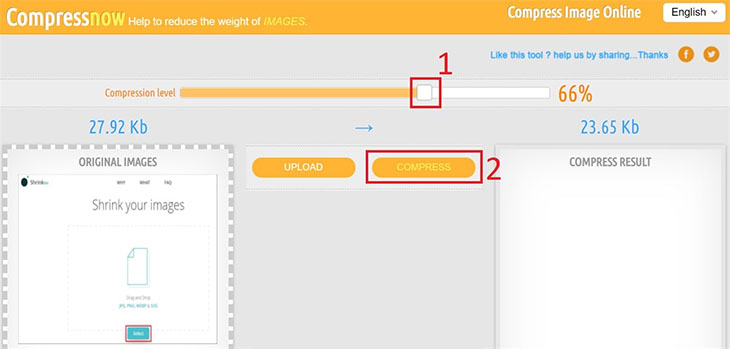
Bước 5: Khi quá trình nén hoàn tất, bạn có thể tải ảnh đã nén xuống bằng cách nhấp vào nút ‘Download’. Ngoài ra, bạn cũng có thể nhấn chuột phải vào ảnh và chọn ‘Lưu ảnh’ để lưu lại.
Giảm dung lượng ảnh bằng Kraken.io
Giống như trang Compressnow, Kraken.io cũng cung cấp dịch vụ giảm dung lượng ảnh mà không làm ảnh hưởng tới chất lượng hình ảnh.
Bước 1: Truy cập vào giao diện web của Kraken tại địa chỉ https://kraken.io/web-interface
Bước 2: Chọn nguồn ảnh để tải lên. Bạn có thể tải ảnh từ máy tính thông qua tính năng “File uploader”, hoặc nhập URL của ảnh hoặc sử dụng “Page cruncher” để nén ảnh trực tiếp từ một trang web. Lưu ý: Các tùy chọn nén ảnh từ URL và trang web yêu cầu bạn phải đăng ký tài khoản.
Bước 3: Sau khi chọn ảnh, click vào biểu tượng mũi tên để tải ảnh từ thiết bị của bạn.
Bước 4: Lựa chọn chế độ nén ảnh phù hợp:
Lossless: Nén ảnh mà không thay đổi chất lượng ảnh.
Lossy: Giảm nhẹ chất lượng ảnh, nhưng sự khác biệt không đáng kể với mắt thường. Chế độ này có thể giảm dung lượng ảnh đến 90%.
Expert: Chế độ này dành cho những người có kinh nghiệm chỉnh sửa ảnh với nhiều tùy chọn nén khác nhau.
Bước 5: Chọn liệu có giảm kích thước ảnh hay không tại mục “Resize your images”.
Bước 6: Kết thúc quá trình bằng cách nhấn vào “Download File” để tải ảnh đã được nén về máy.
Giảm dung lượng ảnh bằng Imagify.io
Imagify.io là một công cụ trực tuyến tiên tiến giúp người dùng giảm dung lượng của hình ảnh mà không làm giảm chất lượng chi tiết của nó. Ngoài ra, trang này còn hỗ trợ tính năng chia sẻ hình ảnh đã được tối ưu hóa lên các mạng xã hội như Facebook và Twitter một cách thuận tiện.
Bước 1: Truy cập vào Imagify.io qua đường link https://imagify.io/optimizer
Bước 2: Sau khi vào trang, bạn có thể chọn tải ảnh lên từ hai phương thức sau:
- Image Optimisation: Tải hình ảnh từ thiết bị của bạn.
- Page Optimisation: Tải hình ảnh qua URL.
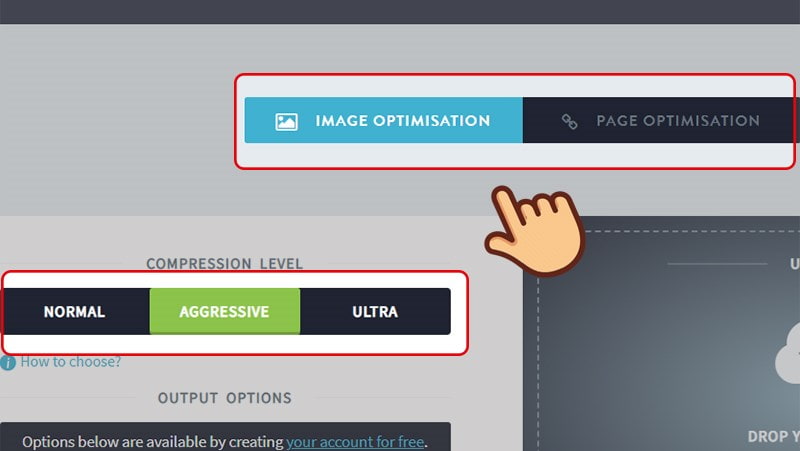
Bước 3: Chọn một trong ba mức độ nén ảnh — Normal (chất lượng thông thường), Aggressive (chất lượng tối ưu), hoặc Ultra (chất lượng tối đa) — phù hợp với nhu cầu của bạn.
Bước 4: Click vào nút ‘Upload’ để tải ảnh bạn muốn nén lên website. Sau khi quá trình tải hoàn tất, bạn chỉ cần nhấn ‘Download’ để tải hình ảnh đã được nén về máy tính của mình.
Giảm dung lượng ảnh bằng WebResizer
WebResizer là một công cụ trực tuyến hiệu quả cho phép bạn tối ưu và nén kích thước ảnh mà không làm ảnh hưởng đến chất lượng của chúng. Ngoài ra, công cụ này còn cung cấp nhiều lựa chọn chỉnh sửa khác như cắt ảnh, thêm viền, và xoay ảnh, cho phép bạn tinh chỉnh ảnh theo ý muốn.
Bước 1: Truy cập vào địa chỉ website: webresizer.com/resizer/
Bước 2: Chọn “Chọn tệp” để tải ảnh bạn muốn giảm dung lượng lên trang. Sau đó, nhấn “upload image” để tải ảnh lên hệ thống.
Bước 3: Khi ảnh đã được tải lên, bạn có thể điều chỉnh các thiết lập chỉnh sửa theo nhu cầu. Sau khi hoàn tất, nhấn “apply changes” để lưu các thay đổi.
Bước 4: Để tải ảnh đã chỉnh sửa về máy, hãy nhấn vào “download this image.”
Giảm dung lượng ảnh bằng Optimizilla
Optimizilla là một công cụ trực tuyến vô cùng hữu ích cho phép người dùng giảm kích thước file của hình ảnh mà vẫn có thể tinh chỉnh độ sắc nét theo nhu cầu cá nhân. Đặc biệt, website này cung cấp tính năng xem trước hình ảnh trước và sau khi nén, giúp người dùng dễ dàng so sánh và đánh giá chất lượng.
Bước 1: Truy cập vào trang chủ của Optimizilla https://imagecompressor.com/vi/ và chọn “Tải tệp lên” để bắt đầu tải hình ảnh bạn muốn nén.
Bước 2: Ngay sau khi tải ảnh lên, bạn có thể quan sát hình ảnh trong hai phiên bản: trước và sau khi nén. Điều này cho phép bạn so sánh trực tiếp và điều chỉnh mức độ nén theo ý muốn thông qua một thanh công cụ dễ sử dụng, nằm ở bên phải màn hình.
Bước 3: Khi đã hài lòng với kết quả, chỉ cần nhấn vào nút “Download” để lưu hình ảnh đã được tối ưu hóa về máy tính của bạn.
Giảm dung lượng ảnh bằng TinyPNG
Để giảm kích thước file của ảnh jpg và png mà không ảnh hưởng tới chất lượng, TinyPNG đứng ra là một lựa chọn xuất sắc. Đây là một công cụ nén ảnh trực tuyến mà bất kỳ ai cũng có thể sử dụng để tối ưu hóa hình ảnh của mình một cách dễ dàng và hiệu quả:
Bước 1: Truy cập trang web của TinyPNG tại địa chỉ https://tinypng.com/
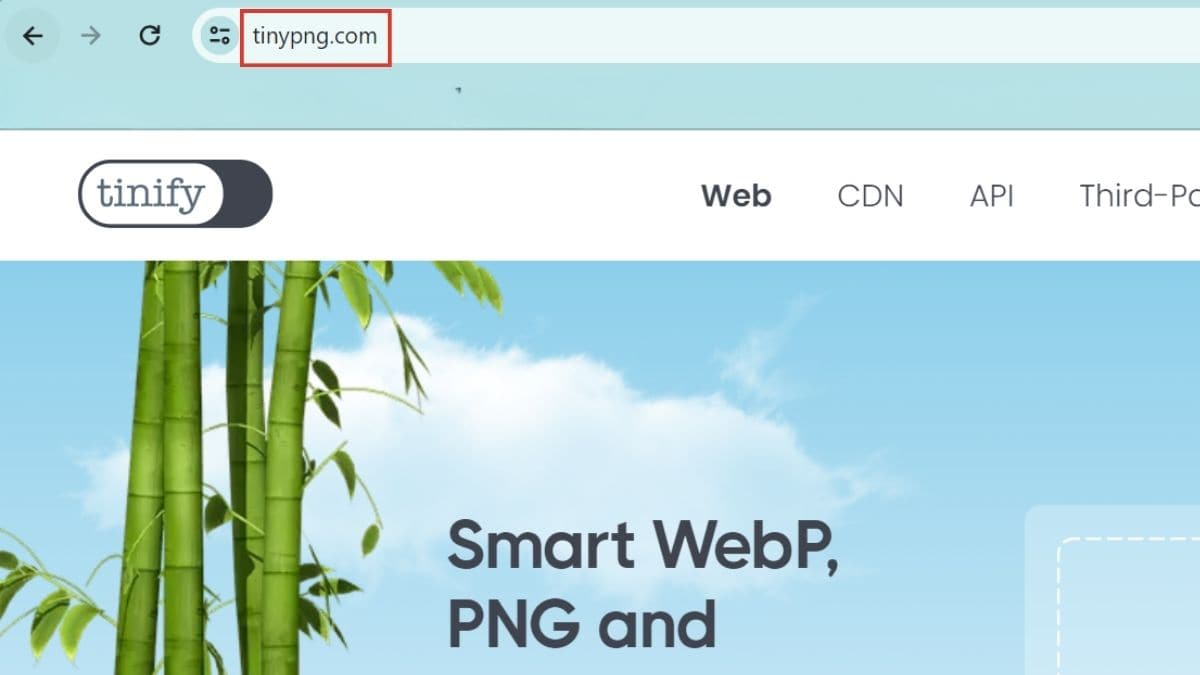
Bước 2: Khi đã vào được trang web, bạn chỉ cần kéo và thả file ảnh của mình vào khu vực có chữ “Drop your file here”.
Website cho phép tải lên nhiều ảnh cùng lúc, giúp tiết kiệm thời gian trong quá trình xử lý.
Bước 3: Chỉ trong vài giây, quá trình nén sẽ hoàn tất và bạn sẽ thấy thông báo “Finished”.
Trên màn hình sẽ hiển thị kích thước file ảnh gốc so với ảnh đã được nén, cho bạn thấy được lượng dung lượng đã giảm đi bao nhiêu.
Lợi ích của việc sử dụng TinyPNG
- TinyPNG giảm dung lượng file mà vẫn giữ được chất lượng tương đương với ảnh gốc, đảm bảo rằng trải nghiệm hình ảnh của người xem không bị ảnh hưởng.
- Bạn có thể chọn tải xuống từng ảnh riêng lẻ hoặc tải xuống tất cả ảnh đã được nén dưới dạng một file zip.
- Nếu bạn muốn lưu các file đã nén vào Dropbox, chỉ cần nhấn vào “Save to Dropbox” và đăng nhập vào tài khoản của mình để hoàn thành.
Giảm dung lượng ảnh bằng Picdiet
Picdiet là công cụ nén ảnh trực tuyến được lập trình bằng JavaScript, cho phép bạn thực hiện nén ảnh một cách nhanh chóng và hiệu quả. Điểm nổi bật của công cụ này là khả năng điều chỉnh mức độ nén theo ý muốn và tiện ích so sánh trực quan giữa ảnh gốc và ảnh đã nén ngay trước khi bạn quyết định lưu chúng.
Bước 1: Truy cập và tải ảnh
- Mở trang web Picdiet.com.
- Chọn “Select Your Images” để tải ảnh bạn muốn nén lên.
Bước 2: Điều chỉnh mức độ nén
Sau khi ảnh đã được tải lên, bạn có thể tự do điều chỉnh mức độ nén theo nhu cầu cá nhân.
Bước 3: So sánh trước và sau khi nén
Picdiet cung cấp một hình ảnh so sánh với đường phân chia rõ ràng giữa ảnh gốc (bên phải) và ảnh đã được nén (bên trái).
Bước 4: Lưu ảnh đã nén
Khi bạn đã hài lòng với kết quả, chỉ cần nhấp vào “Download” để lưu ảnh đã nén về máy tính của bạn.
Dùng Paint để giảm dung lượng ảnh
Sử dụng tính năng Resize trong Paint để giảm dung lượng ảnh không chỉ nhanh chóng và thuận tiện mà còn giúp bảo toàn chất lượng của bức ảnh. Hãy làm theo các bước sau để thực hiện:
Bước 1: Mở Ảnh Trong Paint
- Khởi động phần mềm Paint trên máy tính của bạn.
- Chọn “File” ở góc trên cùng bên trái của màn hình, sau đó nhấn “Open” để mở file ảnh mà bạn muốn chỉnh sửa.
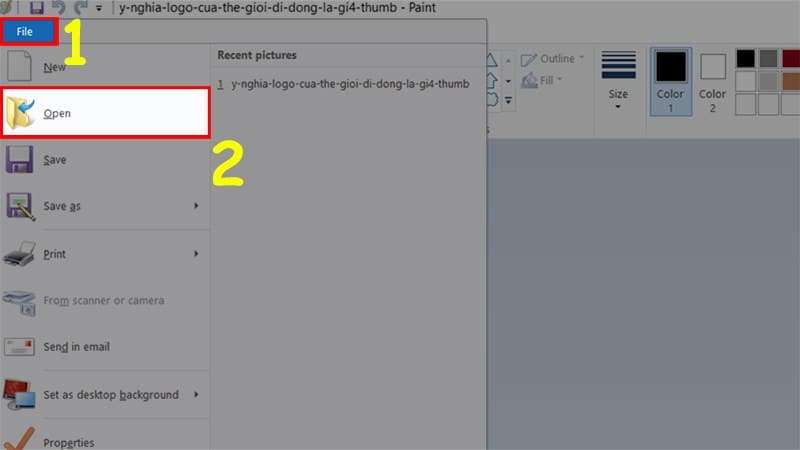
Bước 2: Chọn Tính Năng Resize
- Trên thanh công cụ chính của Paint, nhấn vào “Home”.
- Tìm và chọn “Resize” để mở cửa sổ điều chỉnh kích thước ảnh.
Bước 3: Điều Chỉnh Dung Lượng và Lưu Ảnh
- Trong hộp thoại “Resize and Skew”, chọn tùy chọn “Percentage” để điều chỉnh tỷ lệ phần trăm của ảnh theo nhu cầu giảm dung lượng.
- Sau khi đã điều chỉnh, nhấn “Save” để lưu lại ảnh đã chỉnh sửa.
Giảm dung lượng hình ảnh trên iPhone với Image Resizer+
Nếu bạn đang tìm kiếm một giải pháp để giảm kích thước hình ảnh trên iPhone mà vẫn giữ được chất lượng hình ảnh, bạn nên xem xét sử dụng ứng dụng Image Resizer+.
Bước 1: Mở App Store trên iPhone của bạn, tìm kiếm và tải về ứng dụng Image Resizer+.
Bước 2: Khởi động ứng dụng và chọn mục ‘Photo’ để tải lên hình ảnh bạn muốn thu nhỏ dung lượng.
Bước 3: Chỉnh sửa kích thước hình ảnh theo nhu cầu của bạn, sau đó chọn ‘Share’ và lưu hình ảnh đã được chỉnh sửa vào Camera Roll.
Giảm dung lượng ảnh hàng loạt bằng Photoshop
Để giảm dung lượng của nhiều bức ảnh cùng lúc mà vẫn đảm bảo chất lượng, Photoshop là công cụ lý tưởng không thể bỏ qua, bởi đây là một trong những phần mềm thiết kế đồ họa hàng đầu hiện nay.
Bước 1: Khởi động Photoshop
- Mở Photoshop trên máy tính.
- Chọn tuần tự các tùy chọn: File >> Scripts >> Image Processor…
Bước 2: Cấu hình tùy chỉnh
- Tại cửa sổ Image Processor, chọn “Select Folder” để lựa chọn thư mục chứa các bức ảnh bạn muốn giảm dung lượng.
- Định cấu hình đường dẫn lưu file sau khi đã chỉnh sửa hoặc có thể giữ nguyên mặc định.
- Trong phần ‘File Types’, điều chỉnh chất lượng ảnh trong mục ‘Quality’ để giảm dung lượng.
Bước 3: Thực hiện giảm dung lượng
Click vào ‘Run’ để bắt đầu quá trình xử lý.
Photoshop không chỉ đơn giản và dễ sử dụng trong việc giảm dung lượng ảnh, mà còn giúp bảo toàn độ nét của ảnh sau khi đã được xử lý. Tuy nhiên, lưu ý rằng phương pháp này không áp dụng được cho các file ảnh PNG.
High Quality Photo Resize
High Quality Photo Resize là công cụ lý tưởng để nén ảnh mà vẫn đảm bảo chất lượng cao. Với nhiều lựa chọn tinh chỉnh, từ kích thước đến hiệu ứng, người dùng có thể dễ dàng giảm dung lượng của các bức ảnh một cách nhanh chóng và hiệu quả mà không mất nhiều thời gian.
Bước 1: Tải về và cài đặt phần mềm High Quality Photo Resize.
Bước 2: Mở phần mềm và tại giao diện chính, bạn có thể thêm từng ảnh bằng cách chọn ‘Add Files’ hoặc thêm toàn bộ ảnh trong một thư mục qua tùy chọn ‘Add Folder’.
Bước 3: Phần mềm tự động nhận diện các file ảnh đã thêm. Chọn các ảnh bạn muốn giảm dung lượng và nhấn ‘Open’.
Bước 4: Các ảnh được chọn sẽ xuất hiện trên giao diện chính. Nhấn ‘Next’ để tiếp tục.
Bước 5: Chọn vị trí lưu các ảnh đã giảm dung lượng bằng cách nhấn vào ‘Browse…’, đồng thời chọn một thư mục riêng để lưu các ảnh này và sau đó nhấn ‘Next’.
Bước 6: Tiếp theo, bạn có thể điều chỉnh kích thước ảnh bằng tỷ lệ phần trăm hoặc pixel, hoặc chọn ‘Don’t resize’ nếu không muốn thay đổi kích thước. Tùy chọn xoay ảnh sang trái hoặc phải và chọn định dạng file cũng như chất lượng ảnh. Lưu ý rằng, chất lượng ảnh thấp hơn sẽ làm giảm dung lượng ảnh đáng kể. Sau khi cài đặt, nhấn ‘Next’.
Bước 7: Tại bước này, bạn có thể thêm vào ảnh các hiệu ứng như làm mờ, tạo nhiễu, hiệu ứng mắt cá, v.v… hoặc chọn ‘No effect’ nếu không muốn thay đổi. Nhấn ‘Next’ để tiếp tục.
Bước 8: Nhấn ‘Start’ để bắt đầu quá trình giảm dung lượng ảnh.
Bước 9: Khi quá trình hoàn tất, bạn sẽ được hỏi liệu có muốn mở thư mục lưu ảnh không. Chọn mở hoặc không tùy thuộc vào nhu cầu của bạn.
Tại sao phải nén ảnh?
Tăng tốc độ tải trang web
Các tệp ảnh nén có kích thước nhỏ hơn sẽ tải nhanh hơn, giúp trang web của bạn hoạt động mượt và nhanh hơn. Điều này không chỉ cải thiện trải nghiệm người dùng mà còn giúp cải thiện thứ hạng của bạn trên các công cụ tìm kiếm.
Giảm không gian lưu trữ cần thiết
Khi nén các tệp ảnh, bạn có thể tiết kiệm đến 80% không gian lưu trữ trên các thiết bị như máy tính và điện thoại, giúp bạn có thêm không gian cho các tệp quan trọng khác, giảm nhu cầu mua thêm dung lượng lưu trữ.

Chia sẻ dễ dàng và nhanh chóng
Nén ảnh giúp việc chia sẻ các tệp trở nên thuận tiện và nhanh chóng hơn bao giờ hết. Bạn có thể dễ dàng gửi các tệp nén qua email hoặc các nền tảng chia sẻ khác mà không phải lo lắng về giới hạn kích thước hoặc tốc độ tải.
Tiết kiệm thời gian
Công cụ nén ảnh hoạt động nhanh chóng, giúp bạn không mất nhiều thời gian cho việc quản lý ảnh. Bạn có thể dành thời gian tiết kiệm được cho những việc quan trọng khác trong công việc.
Tổng kết
Qua bài viết về TOP 12 cách giảm dung lượng ảnh, SKY Tech hy vọng bạn đã tìm thấy giải pháp phù hợp để giảm dung lượng hình ảnh mà không làm ảnh hưởng đến chất lượng của chúng. Các công cụ trực tuyến mà chúng tôi đã giới thiệu không chỉ giúp bạn tiết kiệm không gian lưu trữ mà còn đảm bảo rằng chất lượng hình ảnh vẫn được bảo toàn tốt nhất. Hãy thử áp dụng các phương pháp này và chia sẻ kết quả với chúng tôi.